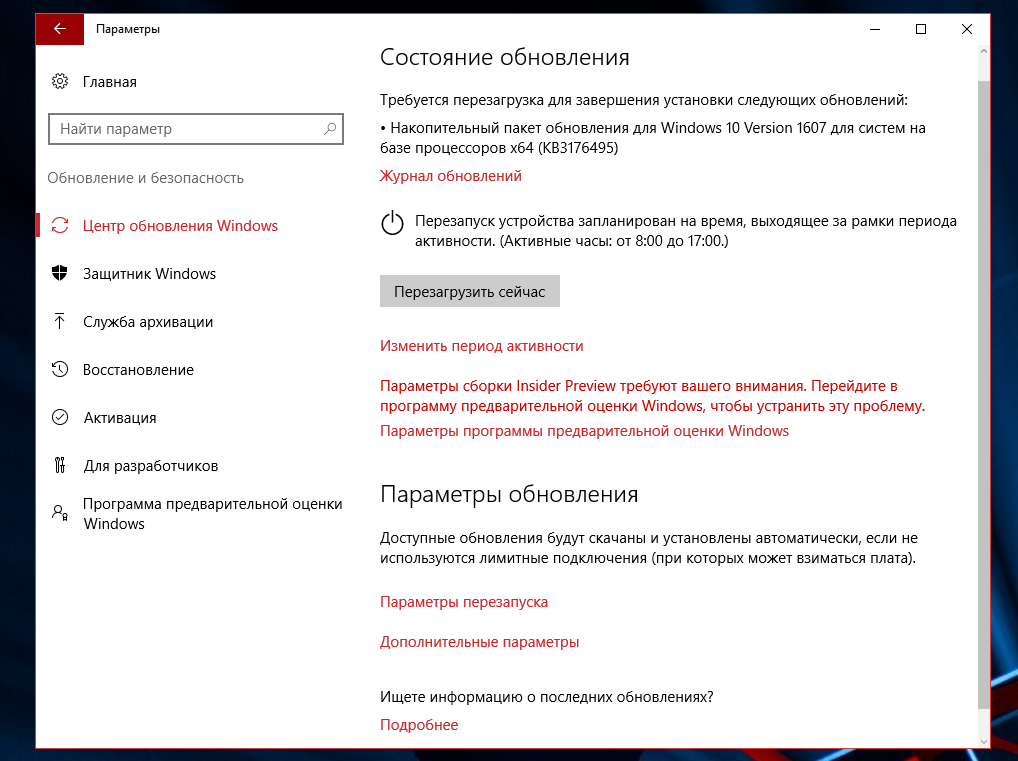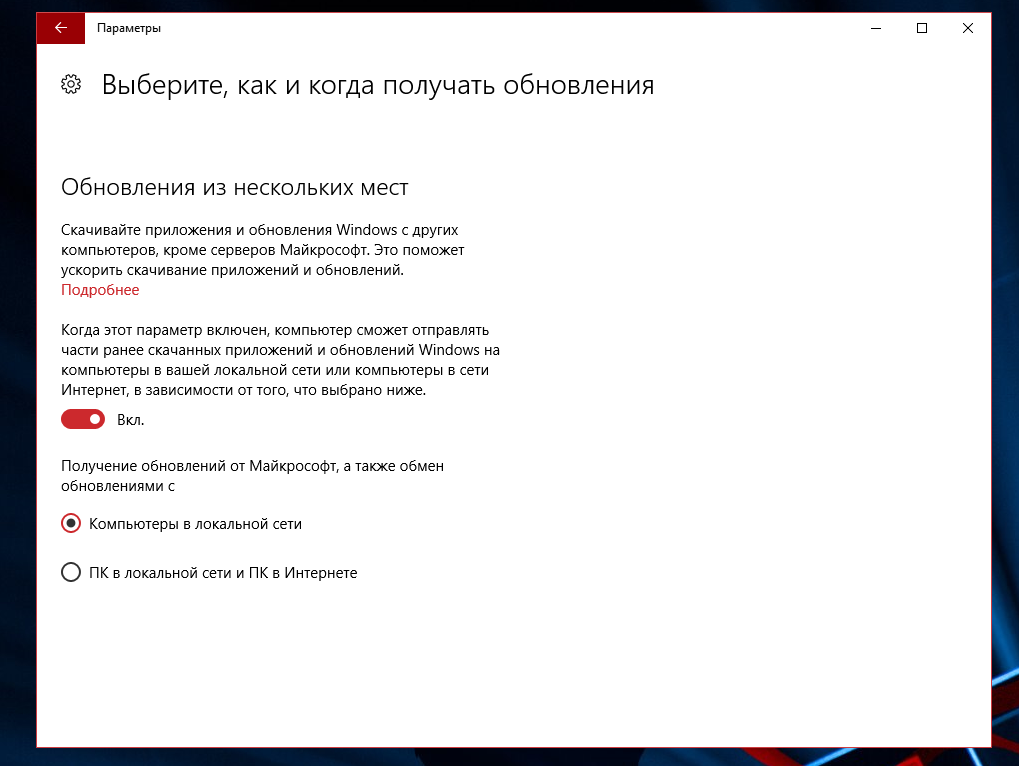Как запретить Windows 10 использовать ваш компьютер для рассылки обновлений другим компьютерам?
C недавних пор в Windows реализована система обновлений, которая скачивает и распространяет файлы примерно по той же системе, что и торренты. Апдейты, которые выпускает Microsoft, находятся не только на серверах компаний, но и на пользовательских устройствах, поэтому получается, что одни пользователи скачивают файлы Windows у других. Это позволяет Microsoft более эффективно распространять патчи и новые сборки Windows, но может увеличить объём потребляемого и расходуемого трафика, а также замедлять скорость интернета. К счастью, Windows 10 позволяет отключить раздачу файлов обновлений другим компьютерам в интернете, правда, эта опция зарыто глубоко в параметрах.
Как отключить раздачу обновлений компьютерам в интернете?
1. Запустите системное приложение «Параметры» (Win + I или значок шестерёнки в стартовом меню).
2. Зайдите в раздел «Обновление и безопасность» и в «Параметрах обновления» нажмите на «Дополнительные параметры».
3. На открывшейся странице нажмите на «Выберите, как и когда получать обновления». Вы увидите опцию, которая позволяет вообще отключить на вашем компьютере раздачу скачанных обновлений другим устройствам. Если ваш ПК не подключен к локальной сети и не соединён с другими устройствами, отключите этот параметр. Если у вас имеется локальная сеть, его лучше не отключать, но вместо опции «ПК в локальной сети и ПК в интернете» выбрать «Компьютеры в локальной сети».
Эта опция позволит скачивать обновления из интернета только на один компьютер, а от него распространять файлы по локальной сети на другие устройства, разгружая тем самым интернет-линию. На другие компьютеры, находящиеся во внешнем интернете, раздача не будет производиться, то есть вы сэкономите исходящий трафик, а скорость соединения не будет снижаться. Правда, стоит учитывать, что передача данных даже в локальной сети может создавать сильную нагрузку на некоторые роутеры, поэтому после того, как вы скачаете обновление, скорость интернета всё равно может упасть. Чтобы этого не происходило, полностью отключите раздачу скачанных обновлений другим устройствам.
Компания Microsoft оставляет пользователям такую возможность, но подчёркивает, что пиринговая раздача обновлений практически не влияет на скорость интернета на устройствах, поскольку файлы загружают не весь канал (как в случае с торрентами, если не ограничить их скорость), а лишь его часть.
Инструкция: как отключить передачу трафика обновлений другим ПК в Windows 10
Ещё в марте текущего года мы узнали, что операционная система нового поколения Windows 10 будет поддерживать инновационную технологию P2P (Peer-To-Peer). Данная технология позволяет загружать обновления для ОС и приложений Windows по локальной сети или по сети Интернет. Да, финальный релиз не лишился этой функции, однако никто даже не догадывался о том, что в конечном итоге пользователям придётся раздавать свой трафик. Как же запретить Windows 10 отправлять свой драгоценный трафик другим компьютерам?
Если говорить более простым и понятным народу языком, то система обновлений в Windows 10 реализована практически аналогично технологии торрентов — пропускная способность от одного компьютера передаётся другому, причём этот процесс постоянный и происходит он не только в локальной сети, но и по интернету. Более того, эта функция включена по умолчанию в Windows 10. Пользователи, которые не знают о поддержке технологии P2P в новой версии ОС, не знают и о том, что их трафик автоматически передаётся другим компьютерам.
Такая система реализована только в редакциях операционной системы Home (Домашняя) и Pro (Профессиональная). В изданиях Enterprise и Education её нет из соображений безопасности. Новая функция определённо имеет свою долю пользы. Но не каждый же пользователь согласен делиться своим трафиком для помощи в более быстром скачивании обновлений другим пользователям? Да, далеко не все пользователи будут довольны тем, что данные с их компьютера передаются куда-то, не говоря уже о неконтролируемом расходовании трафика. Усугубляет эту проблему и то, что автоматические обновления в Windows 10 нельзя отключить.
Мы приготовили инструкцию по отключению функции оптимизации доставки через Центр обновления Windows, которая позволит вам значительно сэкономить свой трафик и в то же время далее получать обновления системы и приложений. Для отключения «обновления из нескольких мест» нужно совершить несколько шагов — Microsoft запрятала эту возможность достаточно далеко для простого пользователя, поэтому он не сразу сможет найти её. Итак, давайте же запретим Windows 10 автоматически передавать ваш трафик неизвестно кому.
Отключить раздачу обновлений Windows 10
Согласитесь, что в Майкрософт достаточно интересно придумали на этот раз использовать для более быстрой загрузки операционной системы аналог торрент-сессии, который протекает не только с серверов Майкрософт, но еще и с ПК пользователей, которые уже имеют «десятку». Данный способ раздачи операционной системы весьма практичен, но при условии, что вы не используете какой-то лимитированный интернет тариф. Если же у вас имеются ограничения в интернет трафике, тогда вам стоит отключить раздачу обновлений Windows 10, что в конечном итоге вообще не остаться без интернет соединения или не платить за него втридорога.
Стоит так же понимать, что если у вас безлимитный интернет тариф, но при запуске ОС и работе в браузере вы замечаете некое подвисание – медленное интернет соединение, тогда вам стоит вспомнить о том, что с вашего ПК в данный момент идет торрент-раздача, которая может «откусывать» львиную долю скорости интернета, что собственно и будет вызывать подобного рода дискомфорт во время работы с ОС.
Так же, подобного рода раздача, пока не имеет конкретизации в плане безопасности, которая тут под большим вопросом, а это значит, что не кто не гарантирует, что вместе с получением новой ОС, вы не получите какой-то вредоносный код, который смог внедрить хакер желающий завладеть вашим ПК.
Как видно, ситуаций из-за которых стоит отключить раздачу обновлений Windows 10достаточно много, так что, вам решать, нужна она вам или же нет…
Для того, чтобы произвести включение или отключение получения обновления, вам необходимо пройти по следующему пути: «Параметры» → «Обновление и безопасность» → «Центр обновления Windows» → «Дополнительные параметры» → Выбираем, как и когда получать обновления:
Кроме этого, стоит отметить, что если вы не желаете получать обновления ОС из интернет сети, вы можете отметить пункт «Компьютеры в локальной сети», который позволит вам получать обновления только от тех компьютеров, которые завязаны в локальную сеть у вас на работе или дома, при условии, что хоть на одном из них установлена Windows 10.
Именно такой способ, позволит вам обезопасить свой ПК и не скачать из сети чего-то лишнего…